win10系统激活剩余时间查看方法推荐
发布时间:2020-01-05 12:26:15 浏览数: 小编:cuizheng
win10系统激活剩余时间查看方法推荐,很多用户在使用win10系统的时候,也不知道自己的系统不知道还有多久的激活剩余时间,然后就想要了解该如何才能知道剩余的激活时间,针对这个问题,小编立马给大家带来的这个教程可以给大家进行参考来了解如何了解系统的剩余激活时间,具体方法如下。
win10系统激活剩余时间查看方法推荐
1、在Windows 10系统桌面点击左下角的Windows徽标,然后在弹出菜单中选择“设置”菜单项。
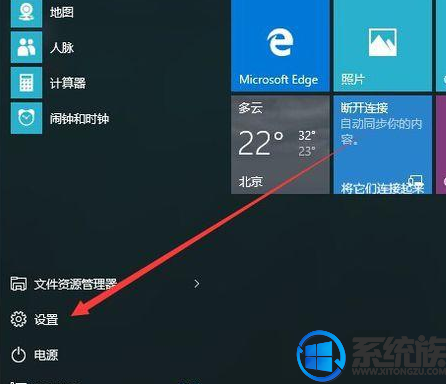
2、在打开的设置窗口,点击“系统”图标。
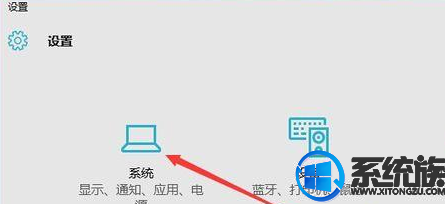
3、打开系统设置界面,在左侧选择“关于”菜单项,然后右向下拉,找到“系统信息”的链接,点击该链接。
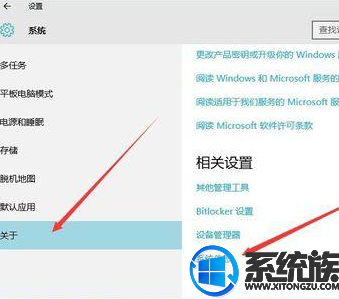
4、在这里就可以看到Windows 10的系统信息了,同时在Windows 激活一栏中可以看到是否激活。
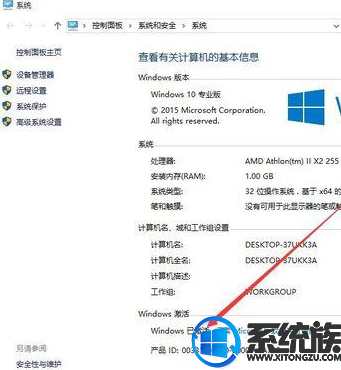
5、在上面的界面中只可以看到系统是否激活了,那么是永久激活还是有时间限制呢?下面我们来看一下是否永久激活,右键点击桌面左下角的“Windows徽标”,然后在弹出菜单中选择“运行”菜单项。

6、在打开的运行对话框中输入slmgr.vbs -xpr命令,点击确定按钮。

7、这是就会弹出是否永久激活的窗口,笔者的是批量激活,只有180天的时间,如果是永久激活的话,就会在窗口中显示永久激活的字样。
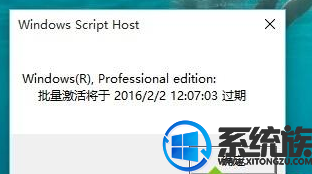
8、接下来我们看一下激活的详细信息,在运行对话框中输入“slmgr.vbs -dlv”,然后点击确定按钮。
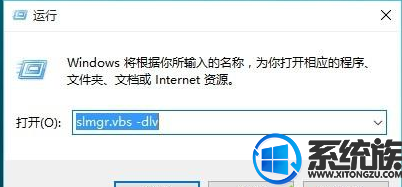
9、这时就会弹出激活的一些详细信息,我们可以通过该窗口了解激活的详细情况。
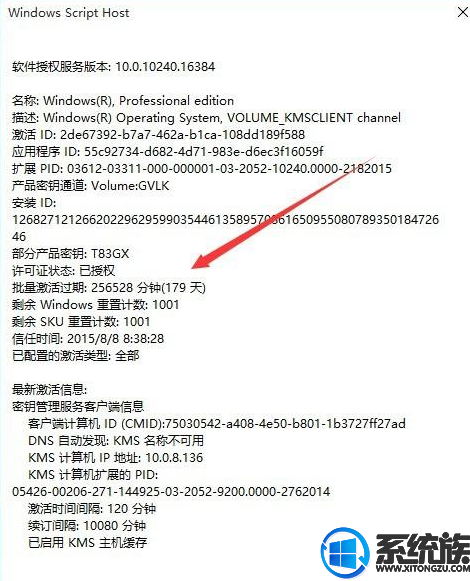
以上就是win10系统激活剩余时间查看方法推荐了,小伙伴们可以根据本期小编给大家带来的这个教程进行参考,就可以完美的解决这个win10系统的激活剩余时间了,是不是感觉非常的简单好用呢?也希望本期的教程可以给大家带来帮助,感谢大家的支持。
上一篇: win10相机无法使用完美解决方法
下一篇: win10应用商店背景颜色更换方法



















